

By Adela D. Louie, Last updated: September 6, 2022
La funzione di riempimento automatico di questa app browser per iPhone ti consente di ricordare i contenuti di accesso, in particolare i codici di accesso, per una migliore accessibilità alle pagine web che visiti di frequente. Le implicazioni di protezione sono uno svantaggio della facilità di riempimento automatico. Chiunque abbia accesso al tuo dispositivo potrebbe visitare i tuoi account su servizi che utilizzano le tue credenziali di accesso memorizzate. Le carte private sono sempre in pericolo se utilizzi il tuo iPhone in commercio. Puoi impedire a persone malintenzionate di leggere le tue informazioni riservate semplicemente rimuovendo i dati di Compilazione automatica sul tuo iPhone oltre a disattivare un'altra funzione. Quindi, ecco come cancellare il riempimento automatico su iPhone, continua a leggere di seguito.

Parte n. 1: il miglior strumento per cancellare il riempimento automatico: FoneDog iPhone CleanerParte #2: la guida su come cancellare il riempimento automatico su iPhoneParte #3: Conclusione
È davvero fondamentale riconoscere se rimuovere i dati privati dal tuo iPhone con noncuranza è stato dannoso poiché tutti questi dati privati possono essere recuperati utilizzando un software di recupero dati. Il recupero di questi dati privati potrebbe comportare un furto di identificazione ma anche atti fraudolenti, il che è ancora una volta rischioso. Ma anche così, usando Pulitore iPhone FoneDog, puoi cancellare completamente questi dati privati che provengono dal riempimento automatico anche senza possibilità di recupero da parte di nessuno o nulla.
Questo strumento fornisce rapidamente esamina ed elimina dettagli di contatto, conversazioni, tabulati telefonici, fotografie, note vocali, cronologia di Safari, impostazioni personalizzate e altri dati. Questo Maestro di pulizia dell'iPhone ha lo scopo di preservare la tua sicurezza cancellando in modo sicuro i dati importanti, quindi ecco i passaggi su come cancellare il riempimento automatico su iPhone utilizzando FoneDog iPhone Cleaner:

All'interno di questo post, questo ti guiderebbe su come cancellare il riempimento automatico anche sul tuo dispositivo iPhone se possiedi un dispositivo con sistema operativo Mac, procedi con le linee guida seguenti per conoscere le procedure che devi conoscere.
Eliminare le informazioni di riempimento automatico dal tuo iPhone è stato l'approccio migliore per prevenire il pericolo di inganno, e infatti le procedure su come cancellare il riempimento automatico su iPhone sono descritte di seguito.
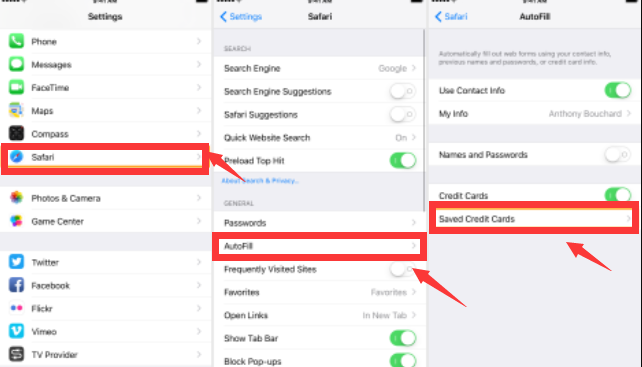
Questo metodo ancora una volta per rimuovere il riempimento automatico per il sistema operativo Mac sarebbe semplice e i nostri consigli altrove qui ti consentono di completarlo semplicemente in condizioni diverse. Ecco i passaggi su come farlo:
Ecco i passaggi su come cancellare il riempimento automatico tramite Firefox:
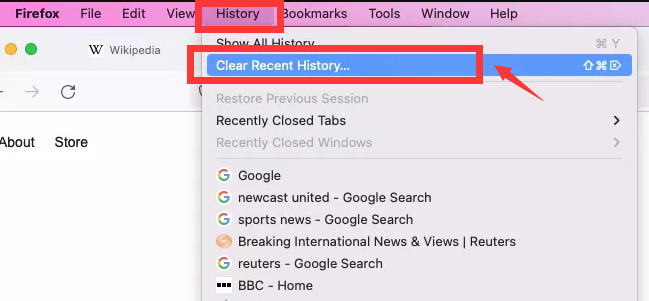
Di seguito sono riportati i passaggi su come cancellare il riempimento automatico tramite Chrome, procedi quindi:
Persone anche leggereCome svuotare facilmente la cache di Youtube su iPhone [Guida 2022]Come eliminare il riempimento automatico sui browser Mac [Guida 2022]
Per concludere in generale, dalle informazioni fornite sopra speriamo che questo post ti possa davvero aiutare con come cancellare il riempimento automatico su iPhone. Prima di cancellare effettivamente il riempimento automatico, devi davvero sapere cosa devi fare. In alcuni casi, dovresti essere consapevole del fatto che quando ripulisci spesso il tuo telefono sarà causa di perdita di dati, quindi assicurati che ogni volta che lo ripulisci, ricontrollalo. Se in alcuni casi non sai come seguire la guida manuale, puoi utilizzare FoneDog iPhone Cleaner. Questa sarebbe quindi un'ottima opzione poiché ha funzionalità che potresti utilizzare una volta che hai bisogno di una pulizia. Spero che tu abbia una bella giornata davanti.
Scrivi un Commento
Commento
Articoli Popolari
/
INTERESSANTENOIOSO
/
SEMPLICEDIFFICILE
Grazie! Ecco le tue scelte:
Excellent
Rating: 4.6 / 5 (Basato su 80 rating)